Můžete nakonfigurovat další vlastnosti a vytvořit tokeny API pro uživatele – administrátora.
V podnikovém portálu klikněte na možnost . Chcete-li nakonfigurovat uživatele – administrátora, klikněte na odkaz na uživatelské jméno nebo vyberte daného uživatele a klikněte na možnost .
Zobrazí se stávající vlastnosti vybraného uživatele a podle potřeby můžete přidat nebo upravit následující parametry:
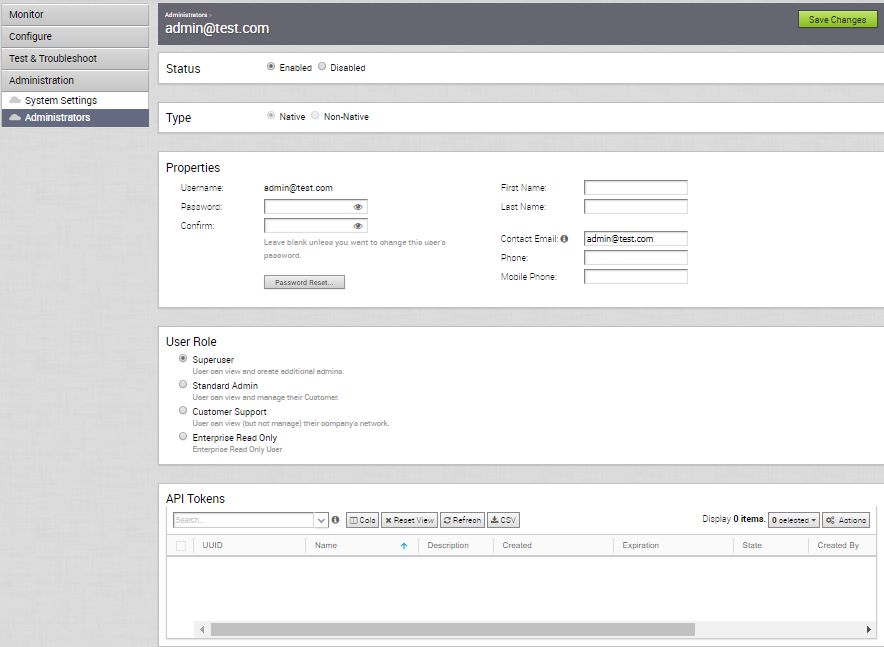
Stav
Ve výchozím nastavení se používá stav Aktivováno (Enabled). Pokud zvolíte možnost Deaktivováno (Disabled), uživatel bude odhlášen ze všech aktivních relací.
Typ
Pokud jste v nabídce Konfigurace autentizace podniku vybrali jako režim autentizace možnost Nativní (Native), bude typ uživatele zvolen jako Nativní (Native). Pokud jste zvolili jiný způsob autentizace, můžete zvolit typ uživatele. Zvolíte-li uživatele typu Nenativní (Non-Native), nemůžete resetovat heslo nebo upravit uživatelskou roli.
Vlastnosti
Zobrazí se existující kontaktní údaje uživatele. Je-li třeba, můžete upravit detaily a zvolit resetování hesla. Pokud kliknete na tlačítko Znovu nastavit heslo (Password Reset), bude uživateli zaslán e-mail s odkazem pro resetování hesla.
Role
Zobrazí se stávající typ role uživatele. Podle potřeby můžete pro uživatele zvolit jinou roli. Oprávnění související s danou rolí se odpovídajícím způsobem změní.
Tokeny API
Uživatelé získají přístup do rozhraní API Orchestrator formou tokenů namísto používání autentizace vycházející z relace. Jako primární uživatel typu operátor můžete spravovat tokeny API pro zákazníky. U každého uživatele můžete vytvořit více tokenů API.
Používání autentizace na základě tokenů není k dispozici pro podnikové uživatele s oprávněním „pouze pro čtení“ a pro obchodní specialisty MSP.
Konfigurace tokenů API
S výjimkou podnikových uživatelů s oprávněním „pouze pro čtení“ a obchodních specialistů MSP může každý z uživatelů vytvořit tokeny na základě oprávnění přiřazených jejich uživatelským rolím.
Uživatelé mohou na základě svých rolí provádět následující akce:
- Podnikoví uživatelé mohou tokeny vytvořit, stáhnout a odvolat.
- Primární uživatelé typu operátor mohou spravovat tokeny ostatních uživatelů typu operátor a podnikových uživatelů za předpokladu, že podnikový uživatel operátorovi deleguje uživatelská oprávnění.
- Primární podnikoví uživatelé mohou spravovat tokeny všech uživatelů v rámci jejich podniku.
- Uživatelé mohou stahovat pouze své vlastní tokeny a nemohou stahovat tokeny ostatních uživatelů.
- Primární uživatelé mohou tokeny vytváře a odvolat pouze pro ostatní uživatele.
Správa tokenů API
- V části Tokeny API (API Tokens) kliknutím na tlačítko vytvoříte nový token.
- V okně Nový token API (New API Token) zadejte Název (Name) a Popis (Description) tokenu a z rozevírací nabídky zvolte Délku platnosti (Lifetime).
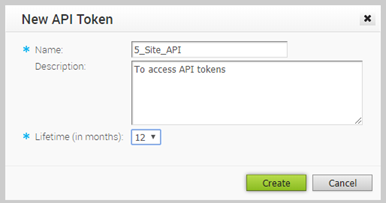
- Po kliknutí na tlačítko Vytvořit (Create) se nový token zobrazí v mřížce Tokeny API (API Tokens).
- Zpočátku se použije stav tokenu Čeká na vyřízení (Pending). Pokud budete chtít token stáhnout, vyberte jej a klikněte na tlačítko . Stav se změní na Aktivováno (Enabled) a token API lze tak použít pro přístup k rozhraní API.
- Pokud budete chtít token deaktivovat, vyberte token a klikněte na tlačítko . Stav tokenu se změní na Odvoláno (Revoked).
- Po skončení platnosti tokenu se stav změní na Platnost vypršela (Expired).
Token může stáhnout pouze uživatel, kterému je token přiřazen, a po stažení bude možné zobrazit pouze ID tokenu. Token je možné stáhnout pouze jednou.
Po stažení tokenu jej uživatel může odeslat jako součást autorizačního záhlaví požadavku na přístup k rozhraní API aplikace Orchestrator.
Následující příklad popisuje vzorový fragment kódu pro přístup k rozhraní API.
curl -k -H "Authorization: Token <Token>"
-X POST https://vco/portal/
-d '{ "id": 1, "jsonrpc": "2.0", "method": "enterprise/getEnterpriseUsers", "params": { "enterpriseId": 1 }}'
Po úpravě nastavení a tokenů API klikněte na tlačítko Uložit změny (Save Changes).